作者:唐璇 撰写时间2019年1月19日星期六
大家都见过宝马标志,没错,今天我们要做的就是用ps做宝马标志,我们要做的就是下面这张图片。(网络图片,如有侵权,请联系删除)

首先我们先做一个圆,就是最外面的那个灰色的,我们用椭圆工具做一个圆的时候一定要按住ctrl键,避免出现不正规的圆。
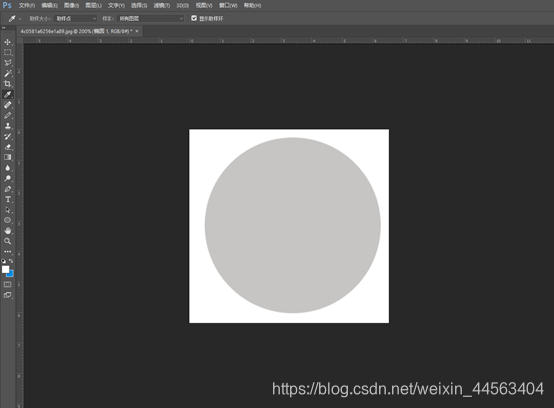
做出这个圆之后,我们开始做下一个圆,也就是那个黑色的圆,和上面一样的步骤,我们按住ctrl键做一个圆。要比之前的圆小一点。
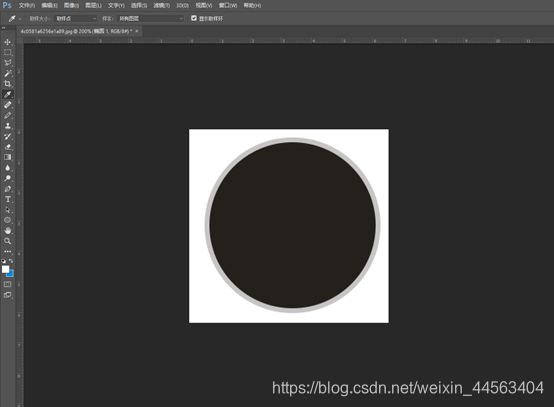
我们接着把下一个圆做出来,继续ctrl键做出一个圆,这个圆又要比上一个圆小很多。(如下图)
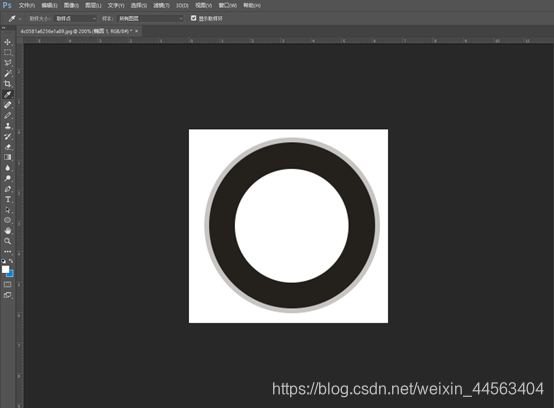
现在我们开始做那个蓝色扇形,可以看出来这个扇形是一个圆的四分之一,所以我们也要先做一个圆出来。
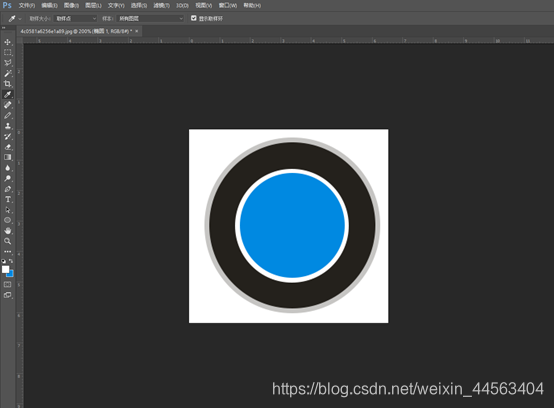
做到这里我们就先选择蓝色圆的图层,然后在蓝色圆的下方大概一半的位置。(如下图)
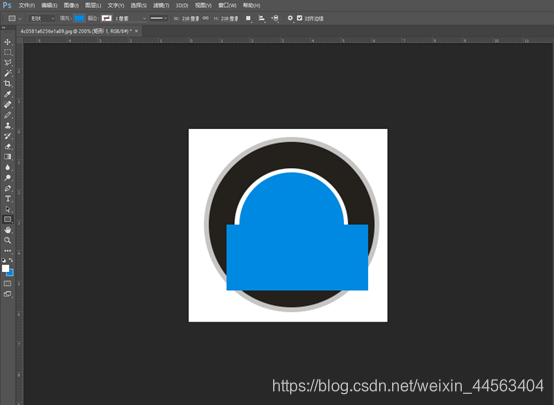
然后我们选择这两个图层ctrl+E,把他们两个图层减去顶层。(如下图)
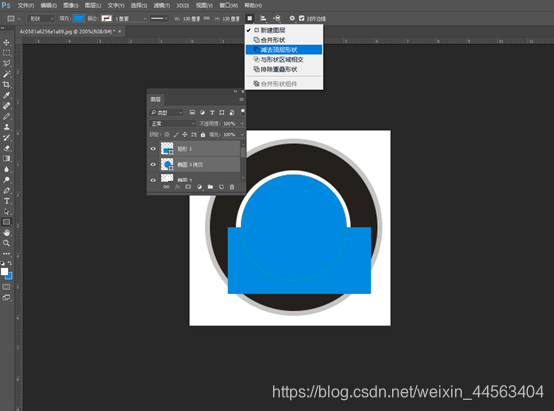

然后我们选择到这个半圆的右边放一个矩形。(如下图)

然后选择这两个图层ctrl+E这两个图层合并,然后减去顶层。(如下图)
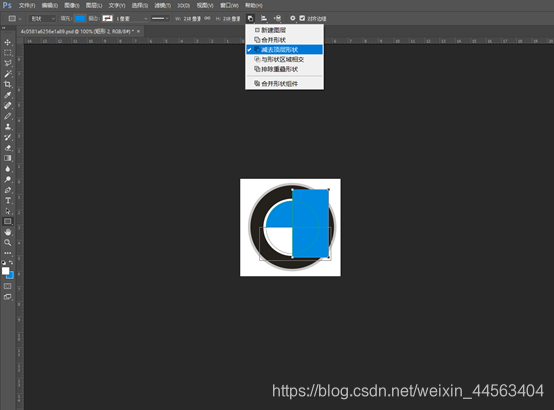
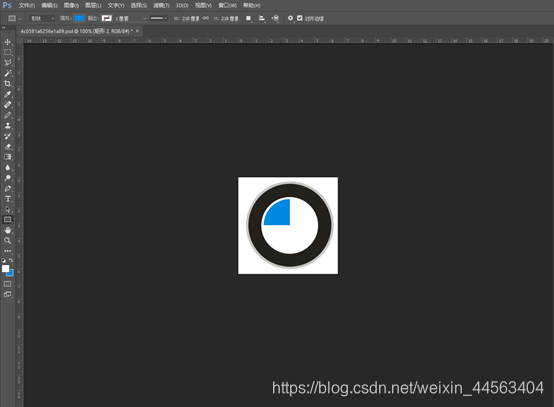
然后我们把蓝色扇形ctrl+j复制一份,然后ctrl+t把他调出来。
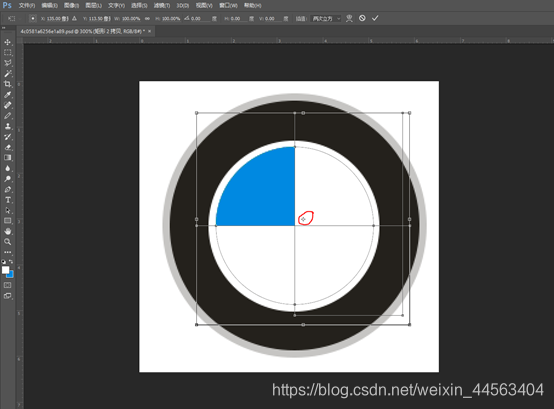
然后把上图红笔标识处挪到蓝色扇形的角上,(位置如下图)
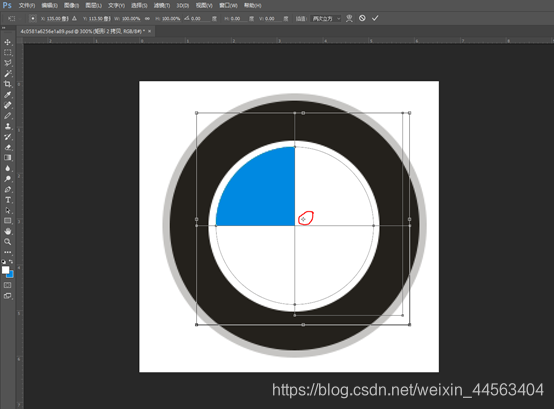
然后我们把上面的度数调成180度(如下图)
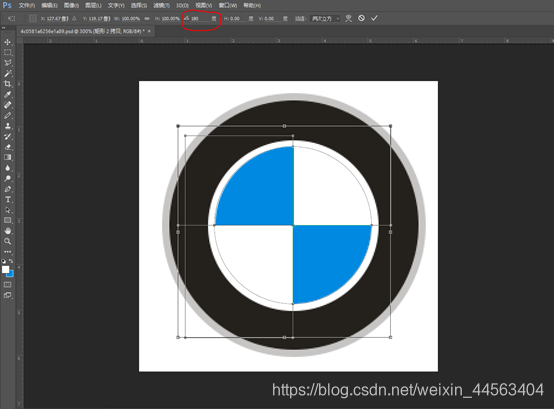
最后我们把宝马标志的字母用横排文字工具打上来,然后略微的调一下位置这个图就做好了。
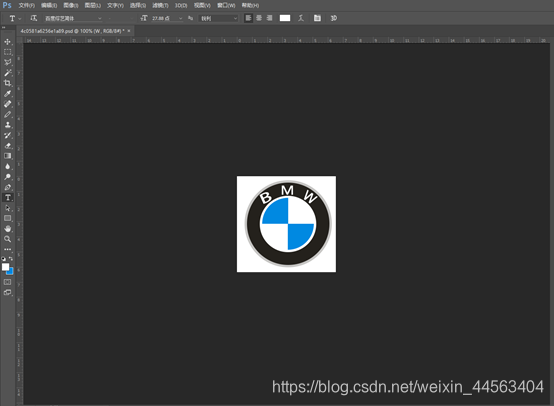
这个宝马标志就这样做好了。
下面看看我的和原图的对比上面的是我做出来的,下面的是网图。
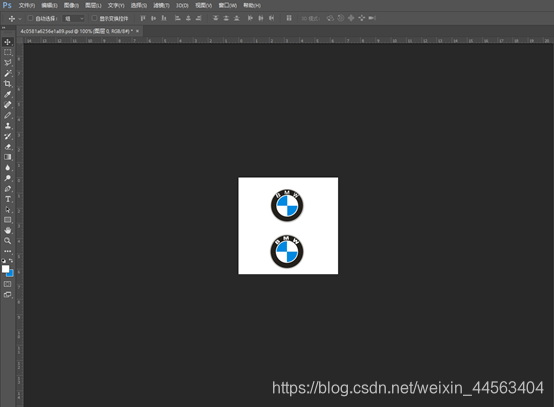
总结:做这个宝马标志一定要运用各种工具来完成,不能想着做不出来就不做了的念头,要尝试各种方法做,你就可以做出来的。但是有了我这个步骤,你只要跟着做都会做出来的。
用Adobe Photoshop CC(ps)做宝马logo
猜你喜欢
转载自blog.csdn.net/weixin_44563404/article/details/86550214
今日推荐
周排行